pdf怎么找回页面缩略图
- 时间:2017-03-10 08:40
- 来源:下载吧
- 编辑:xwgod
pdf怎么找回页面缩略图?我们一起来看看
1、首先我们需要一款可以实现PDF编辑功能的工具,如图所示。
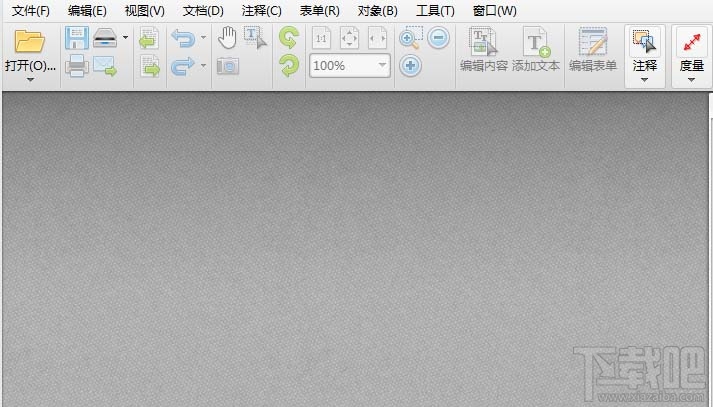
2、然后我们在PDF编辑器中选择“文件”菜单,在文件下拉菜单中选择“打开”选项。
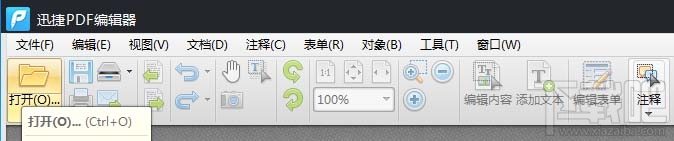
3、而后在打开的页面中,我们选择相应的待编辑PDF文件。
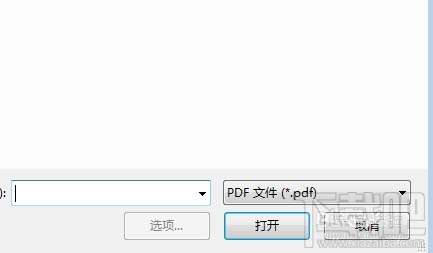
4、点击打开按钮,打开到PDF编辑器中来。
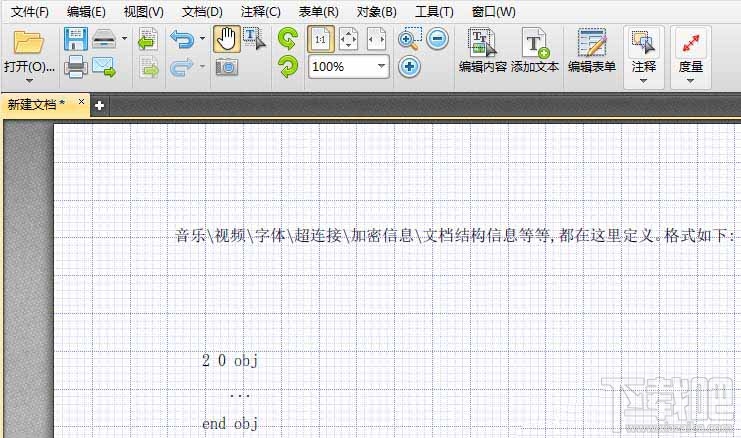
5、选择PDF编辑器菜单栏中的“视图”菜单。
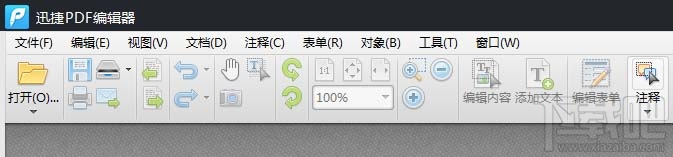
6、在“视图”菜单中选择页面缩略图选项。
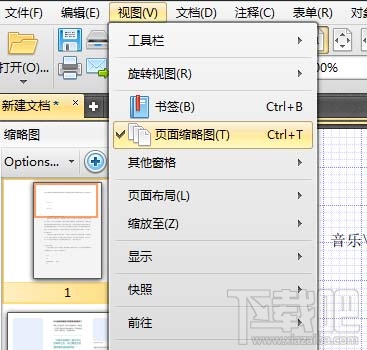
7、这样就可以在页面的右侧出现页面缩略图框了。
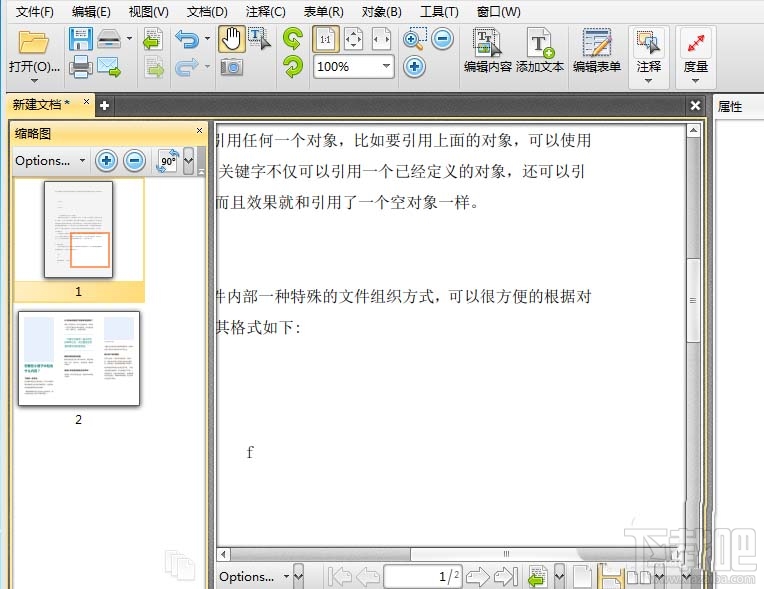
8、最后我们对PDF文件做完修改后可以点击保存按钮。
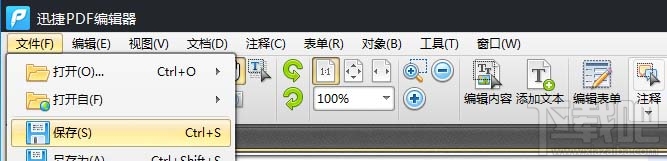
相关教程
- iPubsoft PDF to GIF Converter将PDF文件转为GIF图片的方法
- 度彩Pdf音频视频图片提取器提取PDF文件中图片的方法
- Mgosoft PDF To Flash Converter将PDF文件转为Flash文件的方法
- 傲软PDF压缩软件压缩PDF文件的方法
- PDF转换王识别图片中文字的方法步骤
- PDF转换王分割PDF的方法步骤
- 烁光PDF转换器分割PDF的方法
- iPubsoft PDF Converter将PDF转为PPT的方法步骤
- PDF转换王将PDF文件转为Word文件的方法步骤
- PDF快转将PDF文件转为Word文件的方法
- cad转pdf怎么转?cad转pdf/jpg方法
- 微信不小心删了聊天记录怎么找回,如何恢复
最近更新
-
 搜狐视频怎么观看电视剧视频
搜狐视频怎么观看电视剧视频
在搜狐视频观看电视剧视频的方法如下:首先
- 2 搜狐视频怎么登录账号 06-09
- 3 爱奇异怎么开通会员 06-09
- 4 爱奇异怎么查找综艺视频观看 06-09
- 5 爱奇异怎么查找电影观看 06-09
- 6 爱奇异怎么查找微剧观看 06-09
人气排行
-
 百度云盘下载速度慢破解教程 非会员限速破解
百度云盘下载速度慢破解教程 非会员限速破解
百度云盘曾几何时凭着超大容量、不限速和离线下载三大宝剑,一举
-
 Gmail打不开登录不了邮箱解决方法
Gmail打不开登录不了邮箱解决方法
Gmail邮箱打不开已成为事实,很多网友都在搜索gmail邮箱登录不了
-
 Google地图怎么查询地图坐标,谷歌地图怎么输入坐标查询
Google地图怎么查询地图坐标,谷歌地图怎么输入坐标查询
我们平时大家站的每一个地方,都有他唯一的坐标,像我们平时说的
-
 如何快速破解压缩包(rar,zip,7z,tar)密码?
如何快速破解压缩包(rar,zip,7z,tar)密码?
我们日常使用电脑时,几乎每天都会接触到压缩包文件,有时会遇到
-
 百度云盘下载文件过大限制破解 百度网盘直接下载大文件教程
百度云盘下载文件过大限制破解 百度网盘直接下载大文件教程
百度云盘(百度网盘)是非常方便好用的在线网盘,但要下载超过1G
-
 腾讯QQ6.1体验版本安装
腾讯QQ6.1体验版本安装
腾讯QQ6.1体验版本安装,腾讯qq不断的更新换代,现在来到QQ6.1,
-
 战网卡在“战网开启中”解决方法
战网卡在“战网开启中”解决方法
很多朋友登录战网客户端出现“战网开启中”卡在这个窗口中的情况
-
 优酷会员/付费电影破解教程(一键破解可在线播放)
优酷会员/付费电影破解教程(一键破解可在线播放)
优酷是国内比较大的在线视频网站,不仅有有趣好玩的视频,还有很
-
 谷歌地球专业版(Google Earth Pro)免费许可证密匙
谷歌地球专业版(Google Earth Pro)免费许可证密匙
价值399美刀的谷歌地球专业版(GoogleEarthPro)终于免费了,之前还
-
 crx文件怎么打开安装
crx文件怎么打开安装
谷歌浏览器为了防范插件在用户不知情的情况下安装到浏览器中,从
